컴퓨터 사용 중, USB 메모리카드나 외장하드 같은 외부 저장 장치를 활용하는 경우가 많습니다. 이러한 장치를 사용 후 안전하게 제거하려면, 윈도우의 ‘안전제거’ 기능을 사용해야 합니다. 이 기능은 장치의 배드섹터 발생이나 데이터 손실을 방지하기 위한 중요한 절차입니다.
그렇지만 때로는 ‘안전제거’ 버튼을 클릭했음에도 “이 장치는 현재 사용중입니다“라는 메시지가 뜨며 장치가 제거되지 않는 경우가 있습니다. 이런 상황은 장치에 저장된 데이터가 아직 사용 중이거나, 연관된 프로그램이 실행 중일 때 발생하는데 이런 상태에서 장치를 강제로 분리하면, 데이터 손실은 물론, 장치 자체의 고장을 유발할 수 있습니다.
많은 사용자들이 USB를 안전제거 없이 그냥 제거하는 습관이 있을 수 있습니다. 짧은 시간동안 데이터 전송이 없거나 불빛이 꺼진 상태에서는 큰 문제가 없을 수 있지만, 데이터 전송 중이거나 장치가 활성화된 상태에서의 강제 분리는 장치에 큰 손상을 줄 수 있습니다.
따라서, 외장하드 및 USB 등을 사용 후 제거 시 안전제거 기능을 항상 활용하여 장치를 분리하는 습관을 기르는 것이 좋으며 이는 단순히 데이터의 안전을 지키기 위한 것이 아니라, 외장하드 및 USB 등 저장장치의 수명을 연장하여 오랫동안 사용하고 베드섹터 발생하는것을 줄일 수 있습니다.
고장 난 USB 및 외장하드 컴퓨터 연결 시 포맷 해야 한다는 창이 뜨는 경우 배드섹터 치료해야 합니다.
USB 외장하드 사용 시 주의사항 및 필요성
- 데이터 손실 방지
- 저장 장치를 사용 중인 상태에서 갑자기 연결을 끊으면, 장치에 저장 중이던 데이터가 손상될 수 있습니다. 이는 특히 파일 전송 중이거나 응용 프로그램이 저장 장치에서 직접 파일을 사용하고 있을 때 중요합니다.
- 데이터의 정합성을 유지하기 위해 안전 제거를 사용하면, 모든 데이터 전송이 완료되었는지 확인하고, 장치의 연결을 안전하게 끊을 수 있습니다.
- 장치 손상 방지
- 불안전한 방식으로 저장 장치를 연결 해제하면, 장치 자체에 문제가 발생할 수 있습니다. 예를 들면, 플래시 메모리는 일정 횟수 이상의 쓰기 및 삭제 작업에 대한 한계가 있어, 잦은 불안전한 제거로 장치의 수명이 단축될 수 있습니다.
- 시스템 오류 방지
- 장치를 안전하게 제거하지 않으면, 시스템에서 오류나 충돌이 발생할 가능성이 있습니다. 이는 특히 장치와 관련된 드라이버나 응용 프로그램에 문제가 생길 때 발생할 수 있습니다.
- 데이터의 무결성 보장
- 파일 시스템은 데이터의 무결성을 보장하기 위해 정보를 캐시에 저장합니다. 불안전한 제거를 하면, 이 캐시에 저장된 정보가 올바르게 기록되지 않을 수 있어 데이터의 무결성이 손상될 수 있습니다.
그렇기 때문에 언제 사용하던 USB나 외장하드 데이터가 뻑이 날 줄 모르기 때문에 중요한 데이터는 늘 자동백업을 설치하고 USB나 외장하드에 다이렉트로 토렌트 파일을 다운로드 받느것은 수명을 단축시키기 때문에 추천하지 않습니다.
참고 : 윈도우10 자동백업 설정 및 고스트 백업방법
그리고 이런 외장하드를 사용 후 그냥 무심코 빼는 사람들도 있고 안전제거를 이용하여 안전하게 제거하시는분들이 계십니다
일반 PC의 경우도 컴퓨터가 돌아가는 중에 컴퓨터가 다운 (컴퓨터 멈춤 증상) 먹거나 “프리징” 종료되는데 있어 시간이 오래걸려 중간에 코드를 뽑거나 강제종료를 하게 되면 내부의 전력공급이 급격이 끈기고 데이터의 손실 및 쇼크를 받아 기기가 오래가지 못하고 망가지게 됩니다
USB 외장하드 안전제거 이 장치는 현재 사용중입니다.
외장하드나 USB 같은 저장 장치는 데이터를 읽거나 쓸 때 내부적으로 하드디스크가 동작하고 있습니다. 이 과정에서 정보의 전송이 계속되는 상태입니다. 이러한 상태에서 강제로 장치를 제거하게 되면, 물리적인 부품에 손상이 가는 것은 물론, 저장된 데이터도 손실 또는 손상의 위험에 처하게 됩니다. 따라서 장치의 안정적인 동작과 데이터 보호를 위해 강제로 제거하는 행위는 피해야 합니다.

많은 사용자들이 외장하드나 USB 저장 장치를 사용하는 과정에서 데이터 손실이나 하드디스크의 손상을 경험하게 됩니다. 특히, 이러한 문제가 발생한 사람들 중 대부분은 이후로 윈도우의 외장하드 안전제거 기능을 활용하여 저장 장치를 안전하게 분리하는 습관을 갖게 됩니다. 이 기능은 저장 장치를 사용 중인 상태에서 데이터의 손실이나 손상 없이 안전하게 분리할 수 있도록 도와줍니다.
그러나 때로는 이 안전제거 기능마저도 정상적으로 작동하지 않는 경우가 발생합니다. 이런 상황에서는 사용자들이 불안감을 느끼게 되며, 외장하드나 USB를 어떻게 안전하게 분리할 수 있을지 고민하게 됩니다. 이러한 문제를 해결하기 위한 방법을 알아보는 것은 사용자들에게 큰 도움이 될 것입니다. 따라서 이번에는 외장하드의 안전제거가 제대로 이루어지지 않을 때의 해결 방안에 대해 자세히 알아보도록 하겠습니다.
외장하드 USB 안전제거 안되는 경우

USB 대용량 저장 장치을(를) 꺼내는 동안 문제가 발생했습니다.
이 장치는 현재 사용중 입니다. 장치를 사용하고 있는 프로그램 또는 창을 모두 닫은 후 다시 시도 하십시오
위의 이미지와 같이 안전제거를 눌러주면 USB 대용량 저장 장치을(를) 꺼내는 동안 문제가 발생했습니다. 라고 뜨게 되는것인대요 이 부분을 해결하기 위해서 언락커 라던가 다른 프로그램등을 사용하시는 분들이 계시지만 이번에는 윈도우 자체기능으로 안전제거 하는방법에 대해서 알아보겠습니다.

윈도우에서 USB 및 외장하드를 케이블 제거를 위해 안전제거가 되지 않고 사용중이거나 종료후에도 계속 읽는 컴퓨터등이 있습니다

이러한 부분은 PC만을 믿지 말고 정말 꺼졌는지 외장하드에 불이 꺼졌는지 외장하드가 돌고 있진 않은지 본체에 손을 갖다 되고 회전이 멈춤 것을 제대로 확인하고 뽑는 습관도 필요합니다.
본론으로 들어가 외장하드 및 USB 등 외장 ODD를 제거할때 하면 아래와 같은 메세지가 뜨게됩니다.
| USB 대용량 저장 장치을(를) 꺼내는 동안 문제가 발생했습니다. 이 장치는 현재 사용 중 입니다. 장치를 사용하고 있는 프로그램 또는 창을 모두 닫은 후 다시 시도하십시오 |
정말 외장하드나 USB에 파일이 실행중인 프로그램이 있다면 종료하고 하시는게 맞지만 실행중이지 않은상황에도 이런 창이 뜬다면 윈도우의 기능으로 간단하게 제거가 가능합니다.
실행 중인 프로그램 종료

USB 및 외장하드 안전제거 시 현재 파일이 사용 중이기 때문에 안전제거가 되지 않는다면 강제로 프로그램을 종료합니다.
- 윈도우 로고 마우스 우클릭 -> 작업관리자를 선택합니다.
- 현재 실행 중인 앱 중에서 외장하드나 USB에 있는 파일이 있다면 강제로 종료합니다.
- 다음 USB 안전제거를 선택합니다.
외장하드 USB 오프라인 사용

내컴퓨터를 우클릭을 한 다음 관리(G) 를 눌러줍니다.

- 그렇게 되면 저장소 – 디스크 관리 창에 가면 연결된 디스크가 나열되며 이중에 제거하기 위한 외장하드 및 USB 파티션을 찾습니다
- 이미지에 보이는 회색부분의 외장하드를 우 클릭하면 오프라인 버튼이 보입니다

그럼 해당 파티션이 오프라인 설정으로 변경되며 이후 하드웨어 안전제거를 실행합니다.

usb 외장하드 이 장치는 현재 사용중입니다. 라는 문구 없이 하드웨어 안전제거 완료됩니다.
외장하드 사용 시 참고사항
하드디스크나 SSD의 경우 컴퓨터의 전원케이블과 데이터케이블 2개를 사용하는 반면 외장하드의 경우 USB 3.0 케이블 하나로 전력과 데이터전송을 모두 하기 때문에 매우 불안정하다고 할 수 있습니다.

이때 컴퓨터 USB 포트를 후면 메인보드가 아닌 전면 USB 포트에 사용 시 전이 전원공급이 더 균일하지 못하기 때문에 외장하드 수명을 저하시키는 요소가 됩니다.

외장하드는 컴퓨터와의 연결을 통해 데이터의 전송과 저장을 수행하는 중요한 저장 장치입니다. 사용자들이 외장하드를 사용할 때 흔히 접하게 되는 몇 가지 조언 중 하나는 USB 허브나 전면 USB 포트 대신 후면 USB 포트에 연결하여 사용하는 것입니다. 이는 후면 USB 포트가 전면 포트보다 더 안정적인 전력 공급을 받기 때문에 데이터 전송 중 발생할 수 있는 문제를 줄일 수 있습니다. 또한, 외장하드를 장시간 컴퓨터에 연결해두면 그만큼 외장하드가 작동하게 되어 부품의 수명이 줄어들 수 있기 때문에, 필요할 때만 연결하여 사용하는 것이 좋습니다.
하지만 이러한 조언들을 따르더라도, 외장하드의 안전제거를 하지 않으면 여전히 데이터 손실이나 외장하드의 손상 위험이 있습니다. 외장하드를 안전하게 제거하지 않으면, 데이터 전송이나 작업 중인 파일이 손상될 수 있으며, 외장하드의 파일 시스템에 문제가 발생하여 중요한 데이터를 잃을 위험이 있습니다. 따라서 사용자들은 외장하드의 안전제거의 중요성을 항상 기억하고, 외장하드를 사용한 후에는 반드시 외장하드 및 USB 안전제거 후 케이블을 제거해야합니다.
안전제거는 단순히 데이터의 보존만을 위한 것이 아니라, 장기적으로 외장하드의 수명과 성능을 유지하기 위해 필요합니다.
파티션 관련 참고
- 외장하드 포맷 후 인식불가 파티션 만들기
- 파티션 복구 방법 EaseUS Partition Master Free 프로그램
- TESTDISK 외장하드 USB 배드섹터 파티션 복구방법
- 파티션 설정 합치기 나누기 초기화 방법 알아보자
- 윈도우10 포맷 안하고 초기화 하는방법
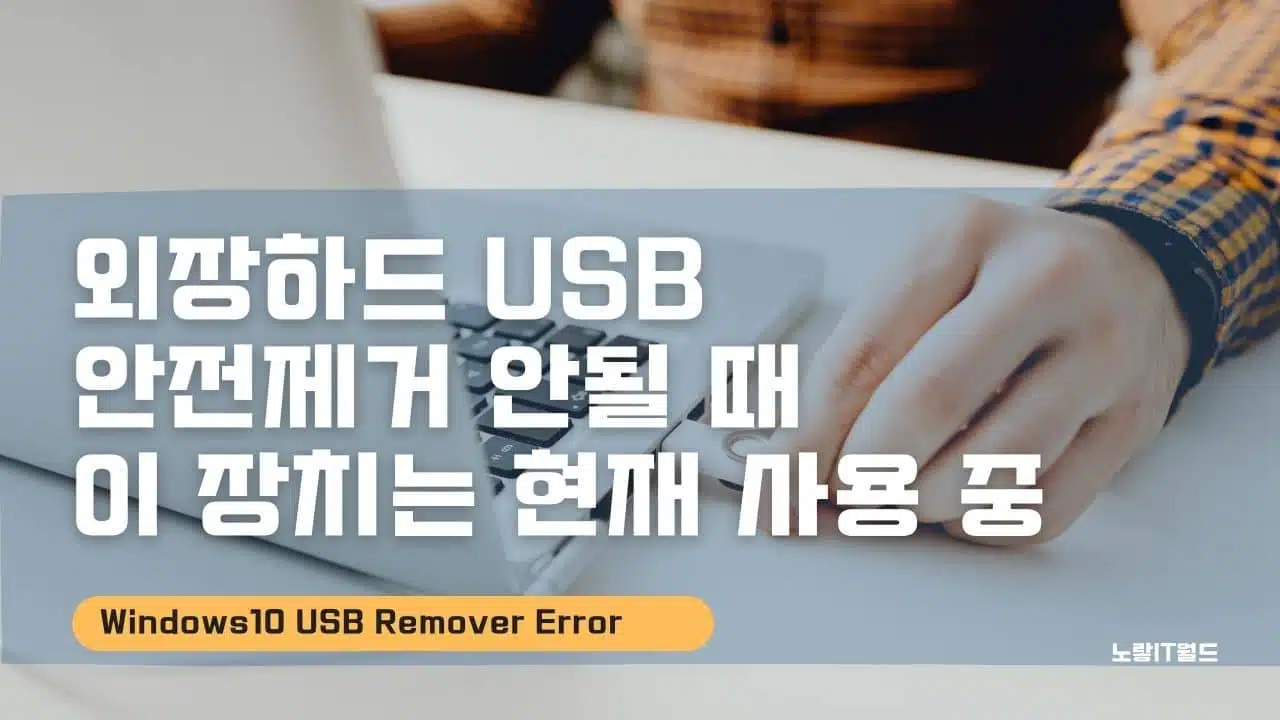
1 thought on “이 장치는 현재 사용중입니다 – 외장하드 USB 안전제거”